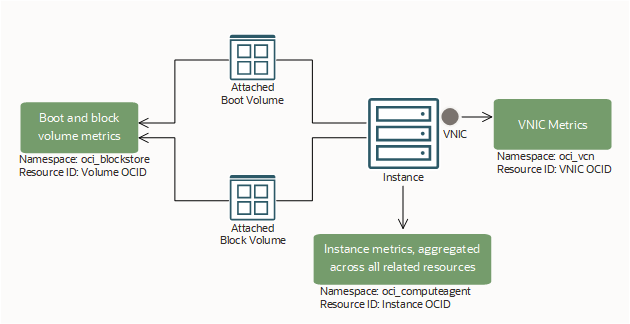Metriche istanza di computazione
Puoi monitorare lo stato, la capacità e le prestazioni delle istanze di computazione utilizzando le metriche, gli allarmi e le notifiche.
Questo argomento descrive le metriche emesse dallo spazio di nomi delle metriche oci_computeagent (il plugin di monitoraggio dell'istanza di computazione nelle istanze di computazione).
Puoi visualizzare queste metriche per singole istanze di computazione e per tutte le istanze in un pool di istanze.
Risorse: istanze di computazione abilitate per il monitoraggio.
Panoramica delle metriche per un'istanza e le risorse correlate
Questa sezione fornisce un quadro generale dei diversi tipi di metriche disponibili per un'istanza e i relativi dispositivi di storage e rete. Per un riepilogo, vedere il diagramma e la tabella seguenti.
| Spazio di nomi metrica | ID risorsa | Dove misurato | Metriche disponibili |
|---|---|---|---|
oci_computeagent
|
OCID istanza | sull'istanza. Le metriche in questo spazio di nomi vengono aggregate in tutte le risorse correlate nell'istanza. Ad esempio, DiskBytesRead viene aggregato in tutti i volumi di storage collegati dell'istanza e NetworkBytesIn viene aggregato in tutte le VNIC collegate dell'istanza.
|
|
oci_blockstore
|
OCID volume di avvio o a blocchi | dal servizio per volumi a blocchi. Le metriche si riferiscono a un singolo volume (volume di avvio o volume a blocchi). | Vedere Metriche dei volumi a blocchi. |
oci_vcn
|
OCID VNIC | dal servizio di networking. Le metriche si riferiscono a una singola VNIC. |
Vedere Metriche VNIC. |
Prima di iniziare
- Criteri IAM: per monitorare le risorse, è necessario disporre del tipo di accesso richiesto in un criterio scritto da un amministratore, indipendentemente dal fatto che si stia utilizzando la console o l'API REST con un SDK, un'interfaccia CLI o un altro strumento. Il criterio deve consentire l'accesso sia ai servizi di monitoraggio che alle risorse monitorate. Se si tenta di eseguire un'azione e si riceve un messaggio che informa che non si dispone dell'autorizzazione o che non si è autorizzati, contattare l'amministratore per scoprire il tipo di accesso concesso e il compartimento in cui è necessario lavorare. Per ulteriori informazioni sulle autorizzazioni utente per il monitoraggio, vedere Criteri IAM.
- Esistono metriche nel servizio di monitoraggio: le risorse che si desidera monitorare devono emettere metriche nel servizio di monitoraggio.
- Istanze di computazione: per emettere metriche, il plugin Monitoraggio istanza di computazione deve essere abilitato nell'istanza e i plugin devono essere in esecuzione. L'istanza deve inoltre disporre di un gateway di servizio o di un indirizzo IP pubblico per inviare le metriche al servizio di monitoraggio. Per ulteriori informazioni, vedere Abilitazione del monitoraggio per le istanze di computazione.
Metriche disponibili: oci_computeagent
Le metriche delle istanze di computazione consentono di misurare il livello di attività e il throughput delle istanze di computazione. Le metriche elencate nella tabella seguente sono disponibili per qualsiasi istanza di computazione abilitata per il monitoraggio. Per ottenere queste metriche, abilitare il monitoraggio sull'istanza.
Le metriche in questo spazio di nomi vengono aggregate in tutte le risorse correlate nell'istanza. Ad esempio, DiskBytesRead viene aggregato in tutti i volumi di storage collegati dell'istanza e NetworkBytesIn viene aggregato in tutte le VNIC collegate dell'istanza.
Per le metriche emesse dallo spazio di nomi delle metriche oci_computeagent, i datapoint vengono campionati ogni dieci secondi. Ogni minuto viene emesso un batch di sei datapoint. Pertanto, per ogni minuto di granularità, il conteggio aggregato è sempre sei, la somma aggregata è la somma dei sei datapoint e la media aggregata è la media dei sei datapoint.
È inoltre possibile utilizzare il servizio di monitoraggio per creare interrogazioni personalizzate.
Ogni metrica include le dimensioni seguenti:
- availabilityDomain
- Il dominio di disponibilità in cui risiede l'istanza.
- faultDomain
- Il dominio di errore in cui risiede l'istanza.
- imageId
- OCID dell'immagine per l'istanza.
- instancePoolId
- Il pool di istanze a cui appartiene l'istanza.
- area
- L'area in cui risiede l'istanza.
- resourceDisplayName
- Nome riconoscibile dall'utente dell'istanza.
- resourceId
- OCID dell'istanza.
- forma
- La forma dell'istanza.
| Metrica | Nome visualizzato metrica | Unità | Descrizione | Dimensioni |
|---|---|---|---|---|
CpuUtilization
|
Utilizzo CPU | percentuale |
Livello di attività dalla CPU. Espresso come percentuale del tempo totale. Ad esempio, viene calcolata la media del valore in tutte le istanze del pool. |
|
DiskBytesRead 1 3
|
Byte letti da disco | byte | Throughput di lettura. Viene espresso come numero di byte letti per intervallo. | |
DiskBytesWritten 1 3
|
Byte scritti su disco | byte | Throughput di scrittura. Viene espresso come numero di byte scritti per intervallo. | |
DiskIopsRead 1 3
|
I/O lettura da disco | operazioni | Livello di attività sulla base delle letture di I/O. Espresso come letto per intervallo. | |
DiskIopsWritten 1 3
|
I/O scrittura su disco | operazioni | Livello di attività sulla base delle scritture di I/O. Espresso come scrittura per intervallo. | |
LoadAverage
|
Carico medio | numero di processi | Carico medio del sistema calcolato su un periodo di 1 minuto. | |
MemoryAllocationStalls
|
Blocchi di allocazione della memoria | numero di bancarelle | Numero di volte in cui il recupero della pagina è stato richiamato in modo diretto. | |
MemoryUtilization1
|
Utilizzo memoria | percentuale |
Spazio attualmente in uso. Misurato per pagine. Espresso come percentuale di pagine utilizzate. Ad esempio, viene calcolata la media del valore in tutte le istanze del pool. |
|
NetworksBytesIn 1 2
|
Byte di ricezione di rete | byte |
Throughput delle ricevute di rete. Espresso come byte ricevuti. |
|
NetworksBytesOut 1 2
|
Byte di trasformazione rete | byte | Throughput di trasmissione della rete. Espresso come numero di byte trasmessi. | |
|
1Questa metrica è un contatore cumulativo che mostra un comportamento in aumento monotono per ogni sessione del software Oracle Cloud Agent, reimpostato al riavvio del sistema operativo.
2Il servizio Networking fornisce più metriche (nello spazio di nomi delle metriche
3Il servizio Volume a blocchi fornisce ulteriori metriche (nello spazio di nomi delle metriche |
||||
Metriche disponibili: gpu_infrastructure_health
Le metriche delle istanze di computazione consentono di misurare il livello di attività e il throughput delle istanze di computazione. Le metriche elencate nella tabella seguente sono disponibili per qualsiasi istanza di computazione abilitata per il monitoraggio. Per ottenere queste metriche, abilitare il monitoraggio sull'istanza.
Le metriche in questo spazio di nomi vengono aggregate in tutte le risorse correlate nell'istanza. Ad esempio, DiskBytesRead viene aggregato in tutti i volumi di storage collegati dell'istanza e NetworkBytesIn viene aggregato in tutte le VNIC collegate dell'istanza.
Per le metriche emesse dallo spazio di nomi delle metriche gpu_infrastructure_health, i datapoint vengono campionati ogni dieci secondi. Ogni minuto viene emesso un batch di sei datapoint. Pertanto, per ogni minuto di granularità, il conteggio aggregato è sempre sei, la somma aggregata è la somma dei sei datapoint e la media aggregata è la media dei sei datapoint.
È inoltre possibile utilizzare il servizio di monitoraggio per creare interrogazioni personalizzate.
Ogni metrica include le dimensioni seguenti:
- componente
- GPU o rdma_nic
- indicatore orario
- Ora UTC in cui viene emesso il payload/heartbeat
- versione
- Numero di versione del payload per la compatibilità
| Metrica | Nome visualizzato metrica | Unità | Descrizione | Dimensioni |
|---|---|---|---|---|
GpuUtilization
|
Utilizzo GPU | percentuale |
Livello di attività dalla GPU. Espresso come percentuale del tempo totale. Ad esempio, viene calcolata la media del valore in tutte le istanze del pool. |
|
GpuMemoryUtilization
|
Utilizzo della memoria GPU | percentuale | Percentuale della risorsa della memoria GPU in uso | |
GpuPowerDraw
|
Assorbimento di energia della GPU | numero intero | Quantità di potenza GPU utilizzata. | |
GpuTemperature
|
Temperatura GPU | numero intero | La temperatura della GPU riportata. | |
GpuEccSingleBitErrors
|
Errori GPU a bit | numero intero | Numero di errori ECC a bit singolo della GPU segnalati. | |
GpuEccDoubleBitErrors
|
Errori a due bit GPU | numero intero | Numero di errori ECC a doppio bit della GPU segnalati. | |
|
1Questa metrica è un contatore cumulativo che mostra un comportamento in aumento monotono per ogni sessione del software Oracle Cloud Agent, reimpostato al riavvio del sistema operativo.
2Il servizio Networking fornisce più metriche (nello spazio di nomi delle metriche
3Il servizio Volume a blocchi fornisce ulteriori metriche (nello spazio di nomi delle metriche |
||||
Metriche degli errori: gpu_infrastructure_health
| Metrica | Nome visualizzato metrica | Unità | Descrizione | Dimensioni |
|---|---|---|---|---|
Fault
|
Errore GPU | conteggio |
Se il valore è 0, non ci sono errori. Se il valore è 1, vengono rilevati errori. |
|
|
1Questa metrica è un contatore cumulativo che mostra un comportamento in aumento monotono per ogni sessione del software Oracle Cloud Agent, reimpostato al riavvio del sistema operativo.
2Il servizio Networking fornisce più metriche (nello spazio di nomi delle metriche
3Il servizio Volume a blocchi fornisce ulteriori metriche (nello spazio di nomi delle metriche |
||||
Metriche disponibili: rdma_infrastructure_health
Le metriche delle istanze di computazione consentono di misurare il livello di attività e il throughput delle istanze di computazione. Le metriche elencate nella tabella seguente sono disponibili per qualsiasi istanza di computazione abilitata per il monitoraggio. Per ottenere queste metriche, abilitare il monitoraggio sull'istanza.
Le metriche in questo spazio di nomi vengono aggregate in tutte le risorse correlate nell'istanza. Ad esempio, DiskBytesRead viene aggregato in tutti i volumi di storage collegati dell'istanza e NetworkBytesIn viene aggregato in tutte le VNIC collegate dell'istanza.
Per le metriche emesse dallo spazio di nomi delle metriche rdma_infrastructure_health, i datapoint vengono campionati ogni dieci secondi. Ogni minuto viene emesso un batch di sei datapoint. Pertanto, per ogni minuto di granularità, il conteggio aggregato è sempre sei, la somma aggregata è la somma dei sei datapoint e la media aggregata è la media dei sei datapoint.
È inoltre possibile utilizzare il servizio di monitoraggio per creare interrogazioni personalizzate.
Ogni metrica include le dimensioni seguenti:
- componente
- GPU o rdma_nic
- indicatore orario
- Ora UTC in cui viene emesso il payload/heartbeat
- versione
- Numero di versione del payload per la compatibilità
| Metrica | Nome visualizzato metrica | Unità | Descrizione | Dimensioni |
|---|---|---|---|---|
RdmaTxBytes
|
Byte di trasmissione di rete aggregata RDMA | byte | I byte trasmessi sull'interfaccia RDMA. |
|
RdmaRxBytes
|
Byte di ricezione della rete aggregata RDMA | byte | I byte ricevuti sull'interfaccia RDMA. | |
RdmaTxPackets
|
Pacchetti di trasmissione di rete aggregata RDMA | numero intero | Numero di pacchetti di interfaccia RDMA trasmessi. | |
RdmaRxPackets
|
La rete aggregata RDMA riceve i pacchetti | numero intero | Numero di pacchetti di interfaccia RDMA ricevuti. | |
|
1Questa metrica è un contatore cumulativo che mostra un comportamento in aumento monotono per ogni sessione del software Oracle Cloud Agent, reimpostato al riavvio del sistema operativo.
2Il servizio Networking fornisce più metriche (nello spazio di nomi delle metriche
3Il servizio Volume a blocchi fornisce ulteriori metriche (nello spazio di nomi delle metriche |
||||
Metriche degli errori: rdma_infrastructure_health
| Metrica | Nome visualizzato metrica | Unità | Descrizione | Dimensioni |
|---|---|---|---|---|
RdmaLinkSpeedFault
|
Errori | conteggio | Rileva se è presente un errore di velocità del collegamento. Se il valore è 0, non ci sono errori. Se il valore è 1, vengono rilevati errori. |
|
RdmaPcieAddressFault
|
Errori | conteggio | Rileva se è presente un errore di indirizzo PCIE. Se il valore è 0, non ci sono errori. Se il valore è 1, vengono rilevati errori. |
|
RdmaPcieBerCheckFault
|
Errori | conteggio | Rileva se è presente un errore PCIE BER. Se il valore è 0, non ci sono errori. Se il valore è 1, vengono rilevati errori. |
|
RdmaPcieCableFlapFault
|
Errori | conteggio | Rileva se è presente un guasto del flap del cavo PCIE. Se il valore è 0, non ci sono errori. Se il valore è 1, vengono rilevati errori. |
|
RdmaPcieCablePlugFault
|
Errori | conteggio | Rileva se è presente un guasto della spina del cavo PCIE. Se il valore è 0, non ci sono errori. Se il valore è 1, vengono rilevati errori. |
|
RdmaPcieCableStateFault
|
Errori | conteggio | Rileva se è presente un errore di stato del cavo PCIE. Se il valore è 0, non ci sono errori. Se il valore è 1, vengono rilevati errori. |
|
|
1Questa metrica è un contatore cumulativo che mostra un comportamento in aumento monotono per ogni sessione del software Oracle Cloud Agent, reimpostato al riavvio del sistema operativo.
2Il servizio Networking fornisce più metriche (nello spazio di nomi delle metriche
3Il servizio Volume a blocchi fornisce ulteriori metriche (nello spazio di nomi delle metriche |
||||
Uso della console
- Apri il menu di navigazione e seleziona Computazione. In Computazione, selezionare Istanze.
- Fare clic sull'istanza a cui si è interessati.
- In Risorse, fare clic su Metriche.
-
Nell'elenco Spazio di nomi metrica, selezionare oci_computeagent.
Nella pagina Metriche viene visualizzato un set predefinito di grafici per l'istanza corrente.
Non vengono visualizzati grafici delle metriche per l'istanza?Se non viene visualizzato alcun grafico delle metriche, l'istanza potrebbe non emettere metriche. Vedi le seguenti possibili cause e risoluzioni.
Causa possibile Come controllare Risoluzione Il plugin Monitoraggio istanza di computazione è disabilitato nell'istanza o i plugin vengono arrestati. Esaminare le proprietà dell'istanza. Abilitare il plugin Monitoraggio istanza di computazione e avviare tutti i plugin. L'istanza non può accedere al servizio di monitoraggio perché la relativa VCN non utilizza Internet. Rivedere l'indirizzo IP dell'istanza. Se non è pubblico, è necessario un gateway di servizi. Impostare un gateway di servizi. L'istanza non utilizza un'immagine supportata. Rivedere le immagini supportate. Creare un'istanza con un'immagine supportata. Immagini precedenti e immagini personalizzate: nell'istanza non esiste alcun software Oracle Cloud Agent. Connettersi all'istanza e cercare il software. Installare il software Oracle Cloud Agent. Si è verificato un errore con il software Oracle Cloud Agent. (non applicabile) Seguire i passi di risoluzione dei problemi per Oracle Cloud Agent. Per ulteriori informazioni sul monitoraggio delle metriche e sull'uso degli allarmi, vedere Panoramica del monitoraggio. Per informazioni sulle notifiche per gli allarmi, vedere Panoramica delle notifiche.
- Aprire il menu di navigazione e selezionare Osservabilità e gestione. In Monitoraggio, selezionare Metriche servizio.
- Selezionare un compartimento.
-
Per Spazio di nomi metrica, selezionare oci_computeagent.
La pagina Metriche servizio aggiorna dinamicamente la pagina per visualizzare i grafici per ogni metrica emessa dallo spazio di nomi della metrica selezionata.
Per ulteriori informazioni sul monitoraggio delle metriche e sull'uso degli allarmi, vedere Panoramica del monitoraggio. Per informazioni sulle notifiche per gli allarmi, vedere Panoramica delle notifiche.
- Apri il menu di navigazione e seleziona Computazione. In Computazione, selezionare Pool di istanze.
- Fare clic sul pool di istanze a cui si è interessati.
- In Risorse, fare clic su Metriche.
-
Nell'elenco Spazio di nomi metrica, selezionare oci_computeagent.
Nella pagina Metriche viene visualizzato un set predefinito di grafici per il pool di istanze corrente.
Per ulteriori informazioni sul monitoraggio delle metriche e sull'uso degli allarmi, vedere Panoramica del monitoraggio. Per informazioni sulle notifiche per gli allarmi, vedere Panoramica delle notifiche.
Utilizzo dell'API
Per informazioni sull'uso dell'API e sulle richieste di firma, consultare la documentazione relativa all'API REST e le credenziali di sicurezza. Per informazioni sugli SDK, vedere SDK e CLI.
- API di monitoraggio per metriche e allarmi
- API Notifiche per le notifiche (utilizzate con allarmi)